iPad 使用手册
- 欢迎使用
-
-
- 兼容 iPadOS 26 的 iPad 机型
- iPad mini(第 5 代)
- iPad mini(第 6 代)
- iPad mini (A17 Pro)
- iPad(第 8 代)
- iPad(第 9 代)
- iPad(第 10 代)
- iPad (A16)
- iPad Air(第 3 代)
- iPad Air(第 4 代)
- iPad Air(第 5 代)
- 11 英寸 iPad Air (M2)
- 13 英寸 iPad Air (M2)
- 11 英寸 iPad Air (M3)
- 13 英寸 iPad Air (M3)
- 11 英寸 iPad Pro(第 1 代)
- 11 英寸 iPad Pro(第 2 代)
- 11 英寸 iPad Pro(第 3 代)
- 11 英寸 iPad Pro(第 4 代)
- 11 英寸 iPad Pro (M4)
- 11 英寸 iPad Pro (M5)
- 12.9 英寸 iPad Pro(第 3 代)
- 12.9 英寸 iPad Pro(第 4 代)
- 12.9 英寸 iPad Pro(第 5 代)
- 12.9 英寸 iPad Pro(第 6 代)
- 13 英寸 iPad Pro (M4)
- 13 英寸 iPad Pro (M5)
- 设置基础功能
- 让 iPad 成为你的专属设备
- 在 iPad 上简化工作流程
- 充分利用 Apple Pencil
- 为儿童自定义 iPad
-
- iPadOS 26 的新功能
-
- 快捷指令
- 提示
- 版权和商标
在 iPad 上截屏
需要截取 iPad 屏幕内容时,可以为其拍照以便稍后查看、与他人共享或者附加到文稿。你可以拍摄整个屏幕,也可以保存特定部分。
截屏
快速同时按下和松开顶部按钮及任一音量按钮。
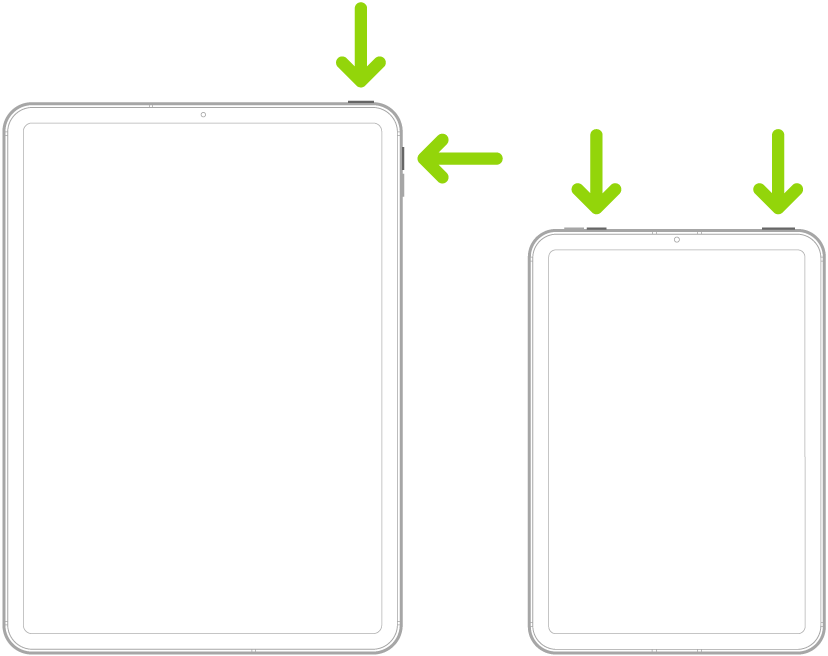
使用配备主屏幕按钮的 iPad 截屏
快速同时按下和松开顶部按钮及主屏幕按钮。
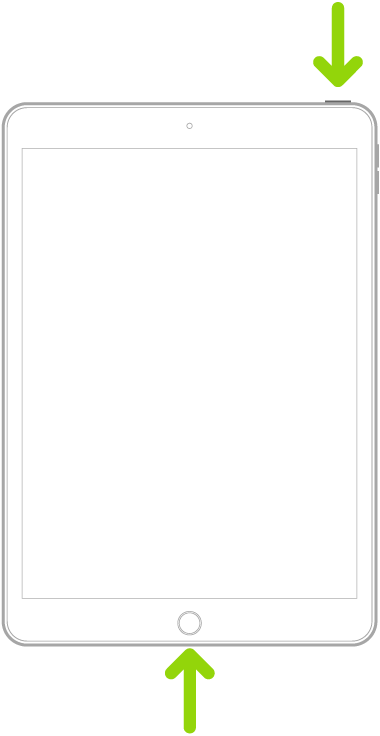
轻点屏幕左下角的截屏缩略图。
编辑、发送、保存或取消截屏

截屏后,执行以下任一项操作:
裁剪:拖移控制柄以仅保存想要的部分。
注解:轻点
 ,然后使用“标记”工具。
,然后使用“标记”工具。共享:轻点
 ,然后选取一个共享选项。
,然后选取一个共享选项。保存:轻点
 ,然后选取一个选项。
,然后选取一个选项。截屏默认保存到“照片” App 的照片图库中。若要查看所有截屏,请打开“照片”,轻点“精选集”,向下滚动至“媒体类型”,然后轻点“截屏”。
取消或删除:轻点
 。
。
整页截屏
你可以将超出 iPad 屏幕长度的内容截屏,如 Safari 浏览器中的整个网页。
执行以下一项操作:
在配备面容 ID 的 iPad 上:快速同时按下和松开顶部按钮及任一音量按钮。
在配备主屏幕按钮的 iPad 上:快速同时按下和松开顶部按钮及主屏幕按钮。
轻点屏幕左下角的截屏缩略图。
轻点“整页”,轻点“完成”,然后执行以下一项操作:
向下滚动:在右侧预览图像上拖移手指,查看截屏的更多内容。
裁剪:轻点
 ,然后拖移控制柄以仅保存想要的部分。
,然后拖移控制柄以仅保存想要的部分。保存为图像:轻点
 ,然后轻点“保存到‘照片’”。
,然后轻点“保存到‘照片’”。保存 PDF:轻点
 ,轻点“保存 PDF 到‘文件’”,然后选取位置。
,轻点“保存 PDF 到‘文件’”,然后选取位置。取消或删除:轻点
 。
。
更改截屏的默认设置
你可以调整屏幕捕捉设置,使截屏以全屏显示,或作为临时缩略图显示在左下角。你还可以将截屏保存为 SDR 或 HDR 格式。请参阅更改屏幕捕捉设置。
感谢您的反馈。